YouTube iTunes 変換 - YouTubeからiTunesに曲などを入れる方法
毎日、たくさんの動画と音楽がYouTubeにアップロードされます。この中で、どうしてもiPhoneなどのデバイスで楽しめたいものがいつもあります。では、YouTubeからiTunesに曲などを入れる方法を一緒に見ましょう。そして、気軽に好きなYouTube動画と音楽をデバイスに同期できます。
動画ファイルの最大のソースの一つとするYouTubeは、毎日世界中のネットユーザーから数百万の動画を受け入れて公開しています。皆は映画、テレビ番組、ニュースなどを含むあらゆる動画をYouTubeで楽しんだり、自分なりの動画をYouTubeにアップロードして共有したりすることができます。
ネットワーク接続するだけでYouTubeのオンライン動画、音楽をアクセスできますが、iPhone X/8/8 Plus/7/7 Plus/SE/6s Plus/6s/6 Plus/6/5s/5、iPad Pro/Air 2/mini 4などでWi-Fi接続せずにYouTube動画を観賞、YouTube音楽を聴くことが可能ですか。YouTubeの曲をiTunesにダウンロード、入れる方法がありますか。できないとはいえないですが、YouTubeから動画、音楽をダウンロードして、iTunes対応のMP3/MP4に変換すれば…
iTunesは優れるiOSメディア管理ソフトなので、YouTubeから動画、音楽、曲をダウンロードしてiTunesに入れる方法が分かれば簡単です。この文章では、YouTube動画をダウンロードして、iTunesの対応するMP4/MP3に変換、iTunesにYouTube音楽を入れる方法をご紹介いたします。
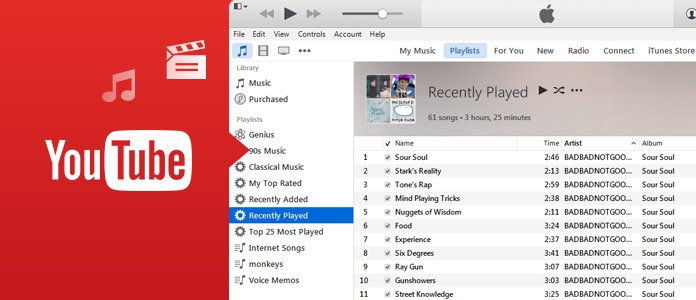
youtubeからitunes
YouTube動画・音楽をiTunes対応のMP4/MP3に変換
まずは、YouTube iTunes 変換ソフトをお勧めします。つまり、YouTubeから動画や音楽をダウンロードして、iTunes対応のファイルに変換できる動画変換 究極のことです。
YouTube動画をダウンロード・変換
1YouTube iTunes 変換ソフトを実行
以上の無料体験からYouTube iTunes 変換を無料ダウンロード、インストールして、立ち上げてください。
2YouTube動画・音楽をダウンロード
インタフェースの「ダウンロード」ボタンをクリックして、ダウンロードしようとするYouTube動画のリンクを追加させるポップアップウィンドウが現れます。
3URLを追加、分析
YouTubeの公式サイトからダウンロードしたい動画のリンクをコピーして、ペーストしてください。そして、「分析」をクリックすることで、YouTube iTunes 変換は異なる解像度の動画を表示します。お気に入りの動画を選択して、「確認」にチェックを入れて、ユーチューブ動画をダウンロードし始めます。動画をダウンロードし終わったら、自動的にインタフェースに追加されます。2つ以上の動画をダウンロードすると、以上のように「ダウンロード」->「URLを追加」->「分析」->「確認」の順次に進んでください。
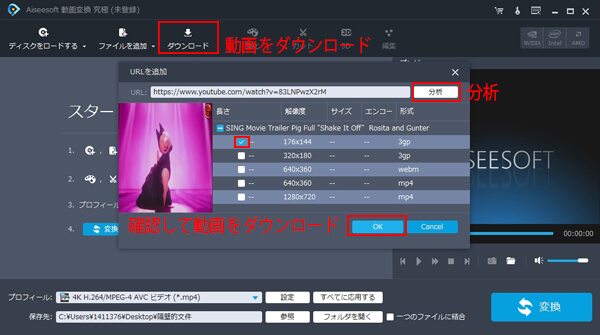
YouTube動画をダウンロード
YouTube動画をiTunesに変換するために、動画を選んで、プロフィールのドロップダウンリストからiTunesに対応する形式を選択してください。サーチボックスに直接にMP3、MP4などの形式を入力するか、自分のデバイスによってデバイスごとに選択するかが可能なので、すごく便利です。
YouTubeの音楽、曲をiTunesに取り込み・入れる方法
YouTube音楽をiTunesに入れる
ステップ 1最新バージョンのiTunesをダウンロード、実行します。
ステップ 2「ミュージック」、「動画」アイコンをクリックします。
ステップ 3メニューの左上隅の「ファイル」をクリックして、「ファイルをライブラリに追加」にチェックを入れてください。iTunesにYouTubeからダウンロード・変換した音楽を選択したり、直接にファイルをプレイリストにドラッグしたりすることができます。
ステップ 4ユーチューブからダウンロードした動画、音楽をiTunesに入れてから、iOSデバイスをパソコンに接続して、iTunesとiPhoneと同期すれば、何時でも何処でもiPhone、iPad、iPodでYouTube動画、音楽を視聴できます。
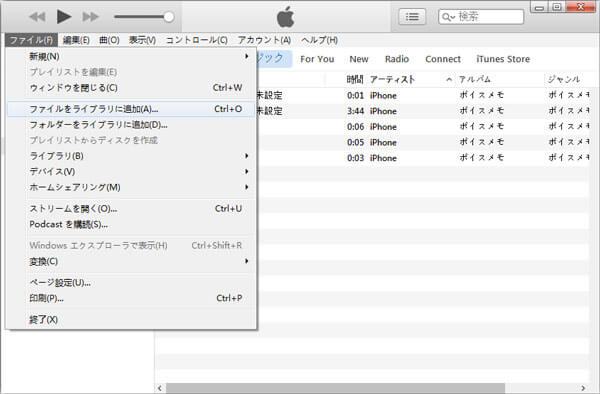
YouTubeをiTunesに
以上で、YouTubeからiTunesに曲、音楽、動画を入れる方法です。ただし、iTunesを通じてiPhoneにYouTubeの曲を入れると、iPhoneのすべてのデータを失う可能性があります。そこで、皆さんに上書きすることなく、iPhoneとパソコンの間に自由にデータを転送できるiOS 転送を紹介しましょう。このソフトはパソコンからYouTube動画・音楽をiPhoneに入れる際、自動的にiPhoneで再生可能なメディア形式に変換できます。またiPhoneの音楽をパソコン、iTunesに転送することも可能です。データの上書きを心配している方には最適なソフトと言えましょう。
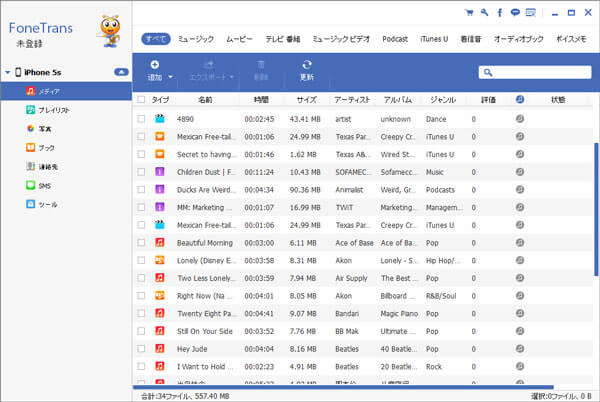
プレイリストに曲を追加
結論
早速このYouTube音楽をiPhoneやiTunesに入れるFoneTransを使ってダウンロードされたYouTube動画、音楽をiPhoneに転送してみてください。必要だったら、iPhoneに音楽を取り込み・保存する方法をご参考。